Хотя кажется, что отправлять фотографии из Messenger в Gmail довольно просто, не все знают, как сделать это быстро и эффективно. Вот подробное руководство, которое поможет вам сделать это удобно.
Шаг 1: Откройте приложение Messenger и войдите в беседу.
Сначала откройте приложение Messenger и перейдите к переписке, содержащей фотографию, которую вы хотите отправить. Это может быть личная или групповая переписка, в которой вы ранее получали или отправляли фотографии.
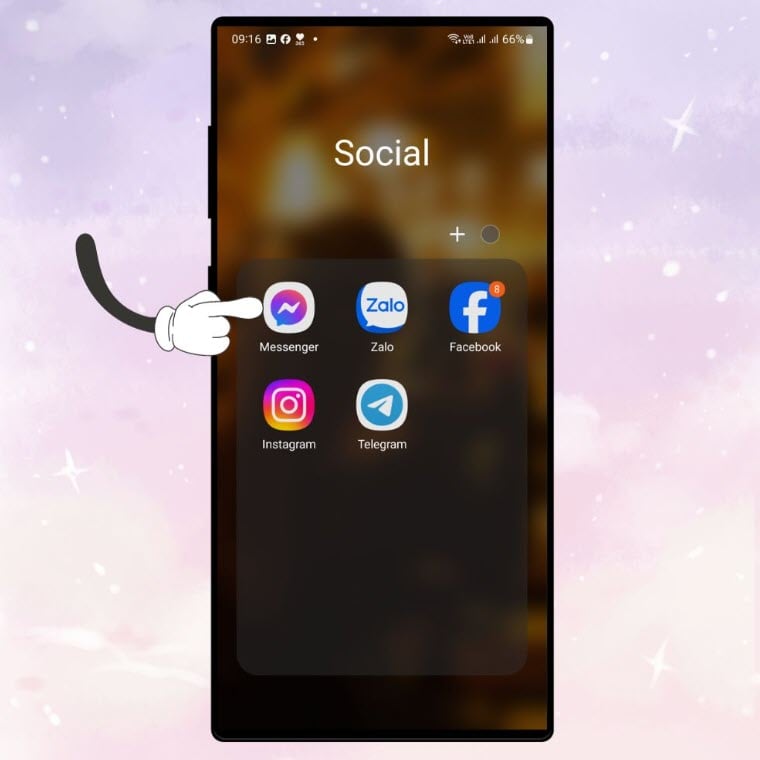
Откройте приложение Messenger и получите доступ к беседе.
Шаг 2: Найдите и выберите фотографию для отправки.
В ходе переписки прокрутите сообщения, чтобы найти фотографию, которую хотите переслать. Вы также можете перейти в меню переписки и нажать «Медиафайлы, файлы и ссылки», чтобы найти предыдущую фотографию.
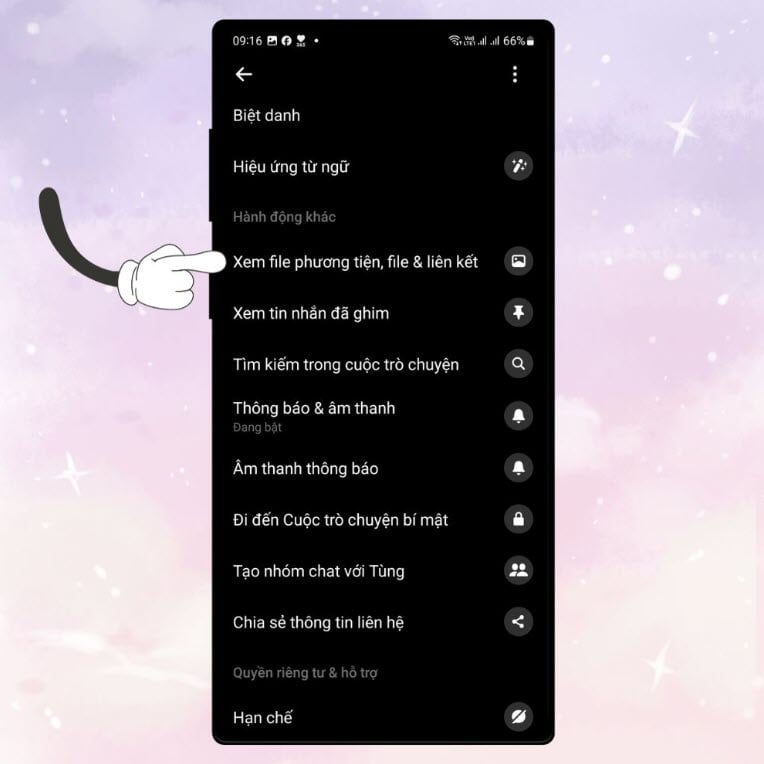
Найдите и выберите фотографию для отправки.
Шаг 3: поделитесь фотографиями через Gmail
В правом верхнем углу экрана вы увидите значок «Ещё» (три точки). Нажмите на него, и откроется меню с опциями. В нём найдите и выберите «Поделиться».
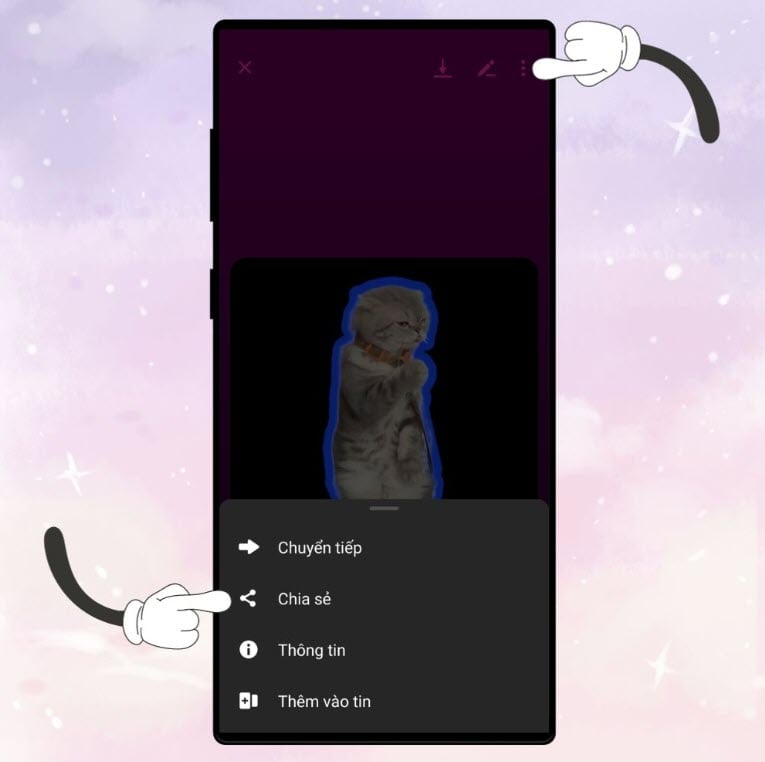
Делитесь фотографиями через Gmail
Шаг 4: Выберите приложение Gmail для отправки.
Появится список вариантов отправки фотографий. Прокрутите вниз, чтобы найти значок приложения Gmail. Найдя значок Gmail, нажмите на него.
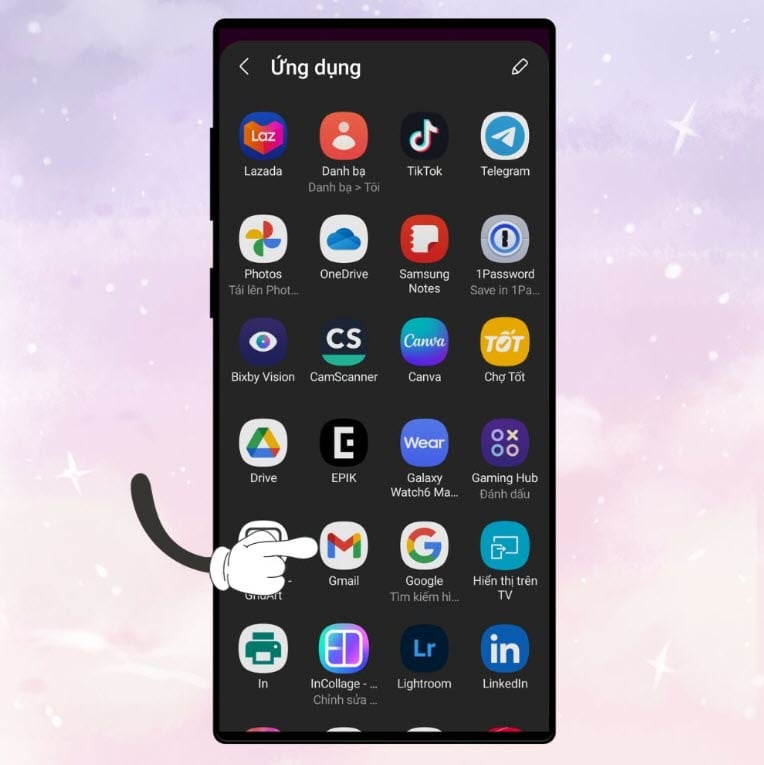
Выберите приложение Gmail для отправки
Шаг 5: Отправьте фотографии через Gmail
Выбрав Gmail, вы получите два варианта: отправить сообщение через чат или создать новое письмо. Если вы решите создать новое письмо, фотография будет автоматически прикреплена к нему. Просто добавьте адрес получателя, тему и текст письма (при необходимости), а затем отправьте фотографию.
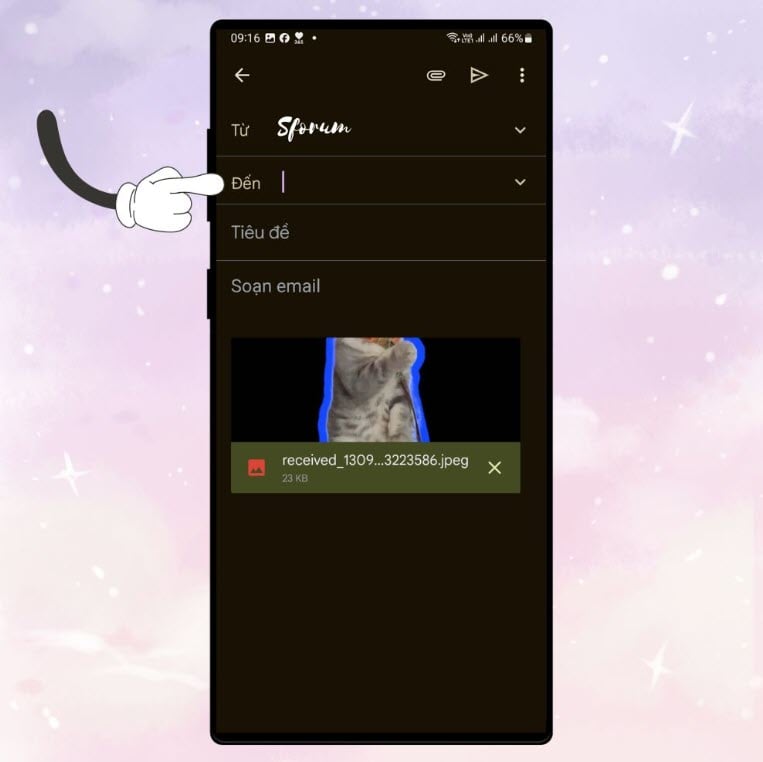
Отправить фотографии через Gmail
Советы:
Проверьте размер изображения: убедитесь, что изображение не слишком большое, чтобы его нельзя было отправить по электронной почте.
Конфиденциальность: убедитесь, что у вас есть право поделиться фотографией, и не нарушайте конфиденциальность других лиц.
Проверьте подключение к сети: для успешной отправки данных убедитесь, что подключение к сети стабильно.
Вывод: следуя простым инструкциям, описанным выше, вы сможете легко и быстро делиться фотографиями из Messenger в Gmail. Этот процесс не только упрощает управление личными данными и обмен ими, но и расширяет возможности взаимодействия между различными приложениями. Надеемся, что благодаря этим инструкциям вы приобретёте ещё один полезный навык для оптимизации своей работы и общения.
Источник

































































































Комментарий (0)